
PREDUCTSデスク活用術:創意工夫で生まれ変わる理想の作業空間
PREDUCTSのデスクを使い始めて、早くも1年ほど経ちましたが、正直まだこの素晴らしいデスクを最大限活用しきれていないなと感じていました。
そこで、「仕事に還元できるから」という都合のいい理由をつけて、セットアップを見直すことに。今回はその変更内容をご紹介します。
新たに導入したアイテム
以下のアイテムを新しく取り入れました:
• Mac mini M4
• iPad用アーム
• PREDUCTS Drawer Three
• (おまけ)コイルケーブル
3Dプリンターで日々遊んでいる僕には、MacBook Air M2では少しパワー不足を感じていました。そんなタイミングで発表されたM4 Mac mini。気がついたら手元にありました。リーク情報が出た時から狙っていたので、計画的衝動買いというところでしょうか。
変えたところ
さて、これらのアイテムをどのようにデスク環境に取り入れたのかをご紹介します。ビフォー写真があれば分かりやすかったんですが、普段写真を撮らない性格なので今回はご容赦ください。
Mac mini M4
これまで、プライベート用にMacBook Air M2を使っていました。加えて仕事用のMacBook Pro M1を2台所持しており、デスク下はMac過多な状態。
さらに以下のような問題がありました:
• トレイが太ももに当たる
• 出社時や帰宅後にモニターと接続する際、取り出しづらい
これを解消するため、プライベート用PCをMac miniに買い替え、デスク下にマウントすることにしました。

今回のM4 Mac miniはM2モデルと比べてさらに小型化され、縦横12.7cm・高さ5cmという手のひらサイズ。デスク下にマウントしてもスペースを圧迫せず、太ももに当たる心配もなくなりました。

現在は3Dプリンターで仮のマウントを作成していますが、近々PREDUCTSから専用マウントが発売されるとのことなので、それを購入予定です。
なお、「電源ボタンが押しづらい」という話題が一時期ありましたが、僕は基本的に電源を切らない派なので特に問題ありません。歴代Apple製品の中でも、かなり満足度の高い買い物でした。
PREDUCTS Drawer Three
PREDUCTSデスクは、天板下に重たいものをしっかりマウントできるレールシステムが特徴です。この利点を最大限活用しようと考え、今回は「重いものをマウントする」をテーマに、Drawer Threeを導入しました。

もともとDrawer miniを使っていましたが、収納スペースが足りず別の場所に保管する物が増えていたため、少し不便に感じていました。Drawer Threeは収納力が大幅にアップしており、さらに設置位置を工夫することでデスク下に新たな空間も作れます。
現在は、Drawer miniに入れていた小物類に加えて、キーキャップやキーボード、モバイル充電器を収納しています。さらに上部のスペースには仕事用のMacBook Proを置いています。これにより、整理整頓の効率が一気に向上しました。

iPad用アーム
Mac miniやDrawer Threeを導入したことで、デスク下がかなりすっきりしました。その勢いで天板上も片付けようと思い、
以前は中央に置いていたiPad Proをモニターアームに取り付け、モニター横に移動しました。
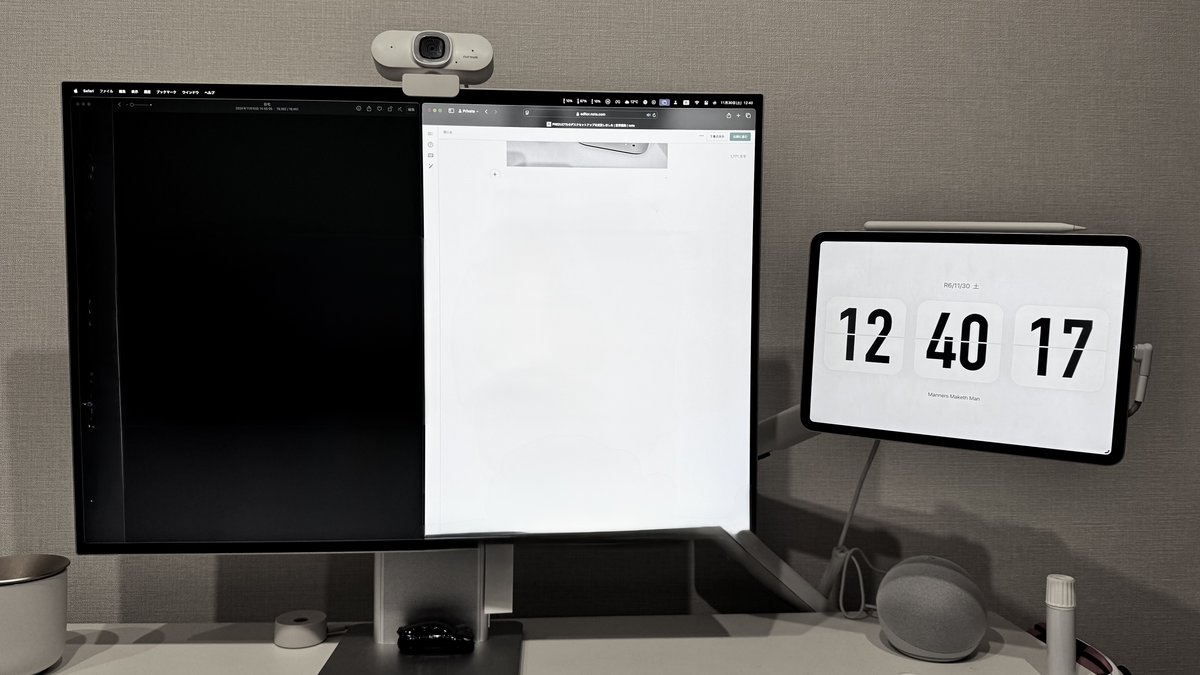

操作時には少し前のめりになる必要がありますが、プライベート用PCを使う時はユニバーサルコントロールでマウス操作が可能なので、それほど不便ではありません。ちなみに基本的にはYouTubeを垂れ流す用途で使っています。
(おまけ)コイルケーブル
完全に見た目の話ですが、デスク上に見えてしまうケーブルもなるべくおしゃれにしたいと思い、オレンジ色のコイルケーブルを導入しました。
僕の部屋は白を基調に、アクセントとしてオレンジを取り入れています。どうしても隠しきれないケーブルが見えても可愛くなるので満足しています。

まとめ
今回のセットアップ変更で、気になっていた問題が解消され、非常に満足しています。特にDrawer Threeは収納力の面でおすすめです。
これからも少しずつデスク環境をアップデートしていきたいと思います!
あ、、、
デスクではないですが、僕の仕事デスクの隣には3Dプリンターのフィラメント収納の上でコーヒーを淹れれるようにしています。IKEAで買った有孔ボードを取り付けて壁に色々収納できるようにしました。アタッチメントは全て3Dプリンターで作成しています。

